WPS怎么修改图片大小?WPS修改图片大小的方法
更新日期:2023-09-24 09:49:02
来源:系统之家
手机扫码继续观看

WPS也是一款大家经常会使用的文档编辑软件,而我们有时候在使用WPS这款软件的时候难免回去插入图片,那么在插入图片之后应该如何去修改大小呢?其实操作起来还是很简单的,下面就和小编一起来看看操作方法吧。
WPS修改图片大小的方法
方法一:
步骤1:打开WPS文字,插入图片,点击图片,在图片菜单栏中点击裁剪。
步骤2:这时图片周围出现8个图标,拉动图标即可进行裁剪。
步骤3:裁剪完成,效果跟常规方法一样。
方法二:
步骤1:打开需要批量修改图片的wps文档。
步骤2:按住Ctrl键的同时,依次单击需要修改尺寸的图片。
步骤3:单击鼠标右键,选择“设置对象格式”。
步骤4:如下图所示,弹出“设置对象格式”对话框。
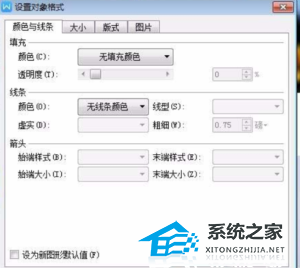
步骤5:切换至“大小”选项卡,根据自己的需要设置图片的高度和宽度,设置完成后单击“确定”按钮。
该文章是否有帮助到您?
常见问题
- monterey12.1正式版无法检测更新详情0次
- zui13更新计划详细介绍0次
- 优麒麟u盘安装详细教程0次
- 优麒麟和银河麒麟区别详细介绍0次
- monterey屏幕镜像使用教程0次
- monterey关闭sip教程0次
- 优麒麟操作系统详细评测0次
- monterey支持多设备互动吗详情0次
- 优麒麟中文设置教程0次
- monterey和bigsur区别详细介绍0次
系统下载排行
周
月
其他人正在下载
更多
安卓下载
更多
手机上观看
![]() 扫码手机上观看
扫码手机上观看
下一个:
U盘重装视频












